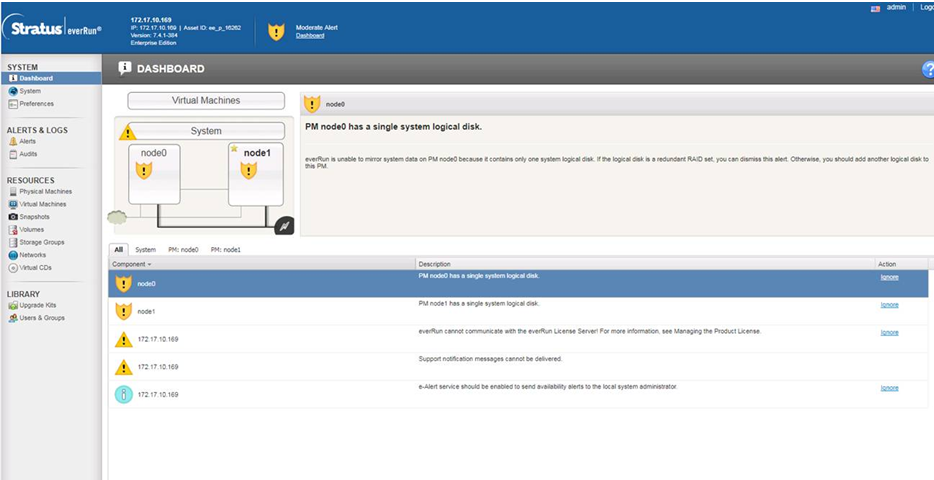An Stratus everRun Availability Console anmelden
Melden Sie sich nach der Installation der everRun-Software an der everRun Availability Console an, um die Lizenzvereinbarung (EULA) zu akzeptieren und das everRun-System zu verwalten.
- Wenn Sie sich zum ersten Mal an der everRun Availability Console anmelden, benötigen Sie Folgendes:
a) Die IP-Adresse des primären Ordners "node0". Diese haben Sie sich während der Installation notiert.
Weitere Informationen finden Sie im Abschnitt zum Konfigurieren von Remote-Support-Einstellungen im Benutzerhandbuch von everRun.
b) Die IP-Adresse des Systems. Diese Angabe erhalten Sie von Ihrem Netzwerkadministrator.
Weitere Informationen finden Sie im Abschnitt zum Abrufen der IP-Informationen des Systems im Benutzerhandbuch von everRun.
c) Die Lizenzschlüsseldatei .KEY, die Sie beim Kauf der everRun-Software von Stratus erhalten haben. Diese Datei müssen Sie in die everRun Availability Console hochladen, um die erste Anmeldung abzuschliessen. Suchen Sie die Datei, bevor Sie mit der ersten Anmeldung beginnen.
- Geben Sie am Remote-Verwaltungscomputer die IP-Adresse des primären Ordners "node0" in die Adressleiste des Browsers ein.
- Die Anmeldeseite der everRun Availability Console wird angezeigt.
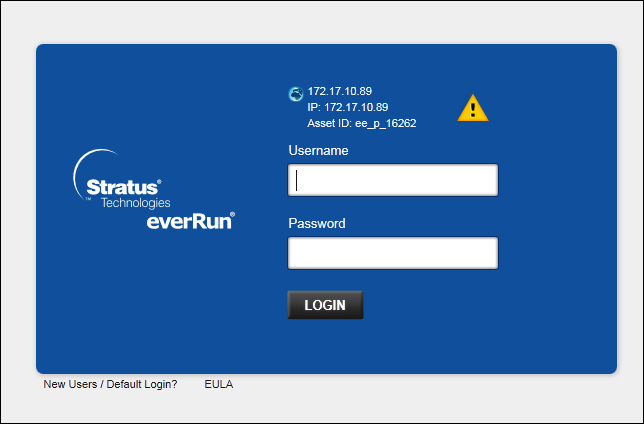
- Geben Sie admin als Benutzername sowie ebenfalls admin als Passwort ein und klicken Sie dann Anmelden.
- Die Lizenzvereinbarung (EULA) von Stratus everRun wird angezeigt.
- Lesen Sie die Lizenzvereinbarungen (EULA) und klicken Sie Akzeptieren.
- Die Seite für die Erstkonfiguration wird angezeigt.
- Wählen Sie Meldungen.
- Das Kontrollkästchen "Supportmeldung aktivieren" ist standardmässig ausgewählt. Wenn Sie nicht möchten, dass Ihr everRun-System Zustands- und Statusmeldungen an Ihren autorisierten Stratus-Kundendienstmitarbeiter sendet, dann deaktivieren Sie das Kontrollkästchen. Sie können diese Einstellung später ändern.
Weitere Informationen finden Sie im Abschnitt zum Konfigurieren von Remote-Support-Einstellungen im Benutzerhandbuch von everRun.
- Wählen Sie System-IP.
- Geben Sie als IP-Adresse die Adresse ein, die Sie von Ihrem Netzwerkadministrator erhalten haben.
- Geben Sie die Netzwerkinformationen ein.
- Klicken Sie Weiter.
- Das Fenster Neustart des Portals erforderlich wird angezeigt.
- Klicken Sie nach einer Minute OK.
- Das Fenster Lizenzinformationen wird angezeigt.
- Wählen Sie Lizenzschlüssel hochladen.
- Klicken Sie Durchsuchen und wählen Sie die Lizenzschlüsseldatei .KEY, die Sie von Stratus erhalten haben.
- Wählen Sie die Lizenzdatei aus und klicken Sie Hochladen.
- Die erste Anmeldung ist abgeschlossen und die everRun Availability Console wird angezeigt.
- Speichern Sie die IP-Adresse des Systems als Lesezeichen oder notieren Sie sich diese auf andere Weise, damit Sie sich später erneut an der Konsole anmelden können.
Hinweis: Ändern Sie aus Sicherheitsgründen auf der Seite Benutzer und Gruppen den standardmässigen Benutzernamen und das Passwort für das Konto admin.
Weitere Informationen finden Sie im Abschnitt zum Verwalten lokaler Benutzerkonten im Benutzerhandbuch von everRun. Am Dashboard der everRun Availability Console wird node0 angezeigt.